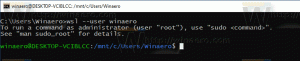Kako odstraniti in odstraniti Paint 3D v sistemu Windows 10
V predizdajnih različicah sistema Windows 10 različice 1703 je bilo mogoče aplikacijo Paint 3D odstraniti z enim klikom. Aplikacija je imela na seznamu aplikacij gumb za odstranitev. Ta sposobnost je bila odpravljena v končni različici Creators Update. Tukaj je posebna metoda, s katero se lahko znebite aplikacije.
Oglas
Od različice 14971 za Windows 10 »Creators Update« je bilo mogoče aplikacijo odstraniti z nastavitvami. Oglejte si spodnji posnetek zaslona.

Postopek je opisan v članku Vrnite klasični Paint v posodobitvi za Windows 10 Creators.
Zdaj pa v sistemu Windows 10 build 15063, ki je končna različica Creators Update, trik ne deluje. Tudi če na seznamu aplikacij najdete Paint 3D, gumb Odstrani ni več na voljo. Je viden, vendar onemogočen.
 Kot rešitev se lahko obrnete na našo veliko podrobno vadnico:
Kot rešitev se lahko obrnete na našo veliko podrobno vadnico:
Kako odstraniti aplikacije v sistemu Windows 10
Pomagal vam bo, da se znebite večine aplikacij UWP v sistemu Windows 10.
Kar se tiče samo programa Paint 3D, naredite naslednje.
Če želite odstraniti in odstraniti Paint 3D v sistemu Windows 10, odprite an povišan PowerShell.
Odprite meni Start (pritisnite Zmaga tipko na tipkovnici) in vnesite Powershell. Ko se pojavi v rezultatih iskanja, ga z desno miškino tipko kliknite in izberite "Zaženi kot skrbnik". Lahko pa tudi pritisnete Ctrl + Shift + Vnesite da ga odprete kot skrbnik. Pomembno je, da odprete PowerShell kot skrbnik, sicer bodo ukazi, ki jih izvajate ne uspe.
Vnesite ali kopirajte in prilepite naslednji ukaz, da odstranite Paint 3D
Get-AppxPackage *MSPaint* | Odstrani-AppxPackage
Končali ste.
Nasvet: Ogledate si lahko seznam vseh nameščenih univerzalnih aplikacij za trenutni uporabniški račun.
Vnesite ali kopirajte in prilepite naslednji ukaz:
Get-AppxPackage | Izberite Ime, PackageFullName
Dobili boste nekaj takega:
Za vaše udobje ga lahko shranite v datoteko tako, da izhod ukaza preusmerite na naslednji način:
Get-AppxPackage | Izberite Ime, PackageFullName >"$env: userprofile\Desktop\myapps.txt"
Seznam aplikacij bo shranjen v datoteko Desktop\myapps.txt.

Zdaj lahko s tem seznamom odstranite posamezne aplikacije z naslednjim ukazom:
Remove-AppxPackage "PackageFullName"
To je to.